IPhone programmaparatūras atcelšana no iOS12 iOS 11

- 1044
- 85
- Roderick Satterfield DDS
Jaunākajai OS versijai no Apple - iOS 12 ir vairākas būtiskas izmaiņas, salīdzinot ar iepriekšējo - 11. Neskatoties uz to, daudzi lietotāji saskārās ar vairākiem jaunās operētājsistēmas nesaistījumiem. Par laimi, jūs varat atgriezties pagātnē, stabilā programmaparatūrā, pabeidzot atcelšanu no iOS 12 līdz iOS 11.

IPhone programmaparatūras atcelšanas procedūra ar iOS 12 iOS 11.
Kas jums jāzina pirms atgriezeniskās saites
Jums jāzina, ka ir dažas priekšrocības, samazinot iOS. Pirmkārt, procedūra ir droša jūsu ierīcei, un pēc tās pabeigšanas jums būs normāls sīkrīks, kas darbojas bez problēmām. No otras puses, Buggy iOS var iestrēgt atkopšanas režīmā, DFU režīmā vai Apple logotipā, un jums būs jāpārvar daudzas grūtības to labot. Un, pats galvenais, procesa laikā jūs noteikti zaudēsiet visus savus datus. Tāpēc ieteicams nekavējoties izveidot sava iPhone rezerves kopiju. Visizplatītākās iOS 12 problēmas ir saistītas ar atjaunināšanu. Lai arī publiskais atjauninājums ir savietojams ar visām iOS vadošajām ierīcēm, lietotāji joprojām saskaras ar OS problēmām. Šeit ir dažas no visizplatītākajām problēmām ar iOS 12 un veidi, kā tās novērst.
OS palēninās
Lai gan iOS 12 vajadzētu padarīt jūsu tālruni ātrāku, pastāv iespēja, ka atjauninājumam var būt nepatīkamas sekas. Daži lietotāji ziņo, ka viņu iOS 12 ierīces vairākas minūtes sasalst, pēc kāda laika viņi sāk strādāt, bet tad viņi pārstāj atbildēt vēlreiz. Šai problēmai var būt daudz iemeslu. Ja jūsu iPhone vai iPad sasalst pēc atjaunināšanas uz iOS 12, izmēģiniet vienu no šiem risinājumiem:
- Dzēst nevajadzīgos datus - ja iOS 12 darbojas nelielā daudzumā atmiņas, visticamāk, tas automātiski kļūs lēns. Jūs varat atbrīvoties no jebkuras lietojumprogrammas, kuru vairs neizmanto. Turklāt jūs varat izdzēst fotoattēlus, videoklipus un citus datu failus no savas ierīces, kas jums vairs nav nepieciešami.
- Lietojumprogrammu slēgšana - vēl viens bremzēšanas iOS iemesls 12 var būt pārāk daudz lietojumprogrammu apstrāde. Ierīcēm, kas atšķiras no iPhone X/XS (MAX)/XR, varat apmeklēt lietojumprogrammu pārvaldnieku, divreiz nospiežot pogu “Sākums”. Šeit jūs varat noplaidīt lietojumprogrammas, kuras vēlaties aizvērt. Ja jums ir iPhone X/XS (MAX)/XR, dodieties uz galveno ekrānu, palaidiet pirkstu uz augšu un pagaidiet. Tagad pavadiet atbilstoši lietojumprogrammai, kuru vēlaties slēgt.
- Atspējot lietojumprogrammu fona atjaunināšanu - dažas lietojumprogrammas var arī automātiski atjaunināt fonā. Lai saglabātu iOS 12 veiktspēju, jums ir jāatspējo šī opcija. Dodieties uz ierīces iestatījumiem un izslēdziet lietojumprogrammas atjaunināšanas funkciju fonā.
- Pakalpojumu atvienošana - turklāt jūs varat arī atspējot arī citus ierīces pakalpojumus, piemēram, atrašanās vietas definīciju, Bluetooth, Airdrop, Wi -Fi utt. D.
Pārlādēt iOS un pārbaudiet, vai ātrums ir mainījies vai nē.

Ekrāna ierakstīšana nedarbojas
Izlaižot iOS 11, Apple ieslēdza ekrāna ierakstīšanas funkciju, kuru lietotāji lielā mērā novērtēja. Šī funkcija tika iekļauta arī iOS 12, bet daži lietotāji nevar iegūt maksimālu labumu no tās. Viņi ļoti cieš, ja iOS 12 ekrāna ieraksts vispār nedarbojas, ierakstītos videoklipus nevar saglabāt vai nav skaņu, vai arī ierakstīšanas faili ir bojāti. Šeit ir daži triki, lai novērstu problēmu ar ekrāna ierakstīšanu:
- Vēlreiz ieslēdziet ekrāna ierakstīšanu - pārliecinieties, ka esat ieslēdzis ekrāna ierakstīšanas funkciju iOS 12. Jūs to varat atrast savā iPhone vadības centrā. Ja vēlaties, varat doties uz "vadības centru" un arī pievienot etiķetes funkciju darbvirsmai. Tiklīdz sākas ekrāna ierakstīšana, jūs saņemsit paziņojumu.
- Ieslēdziet mikrofonu - dažreiz ekrāna ierakstā vienkārši ir redzami efekti bez skaņas. Tas notiek, kad lietotājs izslēdz mikrofonu. Ieraksta laikā noklikšķiniet uz mikrofona ikonas un pārliecinieties, ka tā nav iestatīta režīmā “Bez skaņas”.
- Ierīces iestatījumu atiestatīšana - iespējams, šīs problēmas iemesls var būt nepareizs iOS 12 iestatījumi. Lai to labotu, dodieties uz iestatījumiem/pamata/atiestatīšanu un atiestatiet visus iestatījumus.
Ja jūs joprojām nevarat atrisināt šo problēmu, izmantojiet tikai trešo daļu ekrāna ierakstīšanas programmu.
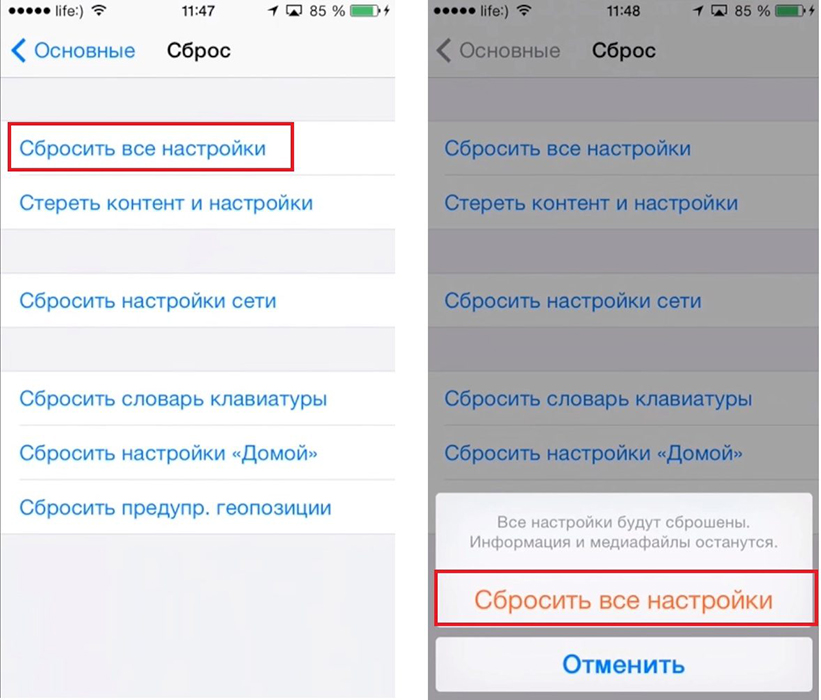
Aktivizācijas kļūda
Nesen daudzi sūdzas par problēmu "iPhone vai iPad aktivizācijas kļūda" pēc atjaunināšanas uz iOS 12. Jaunie ziņojumi par kļūdām var būt “nespējīgi aktivizēt iPhone”, “aktivizācijas kļūdu” vai “tagad nav iespējams turpināt aktivizēt”. Tas galvenokārt notiek, ja ierīce nevar sazināties ar Apple Server. Cēlonis var būt arī programmatūras problēma, kas traucē ierīces aktivizēšanu. Šeit ir padoms problēmas lēmumam:
- Izvairieties no maksimāla ielādes laika Apple Server - pagaidiet tikai dažas minūtes. Ja Apple serveri ir aizņemti, varat gaidīt un atkārtot mēģinājumu aktivizēt tālruni. Ja jums ir paveicies, pēc kāda laika jūs nesaņemsit šo kļūdu.
- Pārlādēt iPhone - tālruņa pārstartēšana - vēl viena iespēja, kas var palīdzēt. Tas piespiedīs tālruni vēlreiz sazināties ar Apple serveriem un novērst aktivizācijas kļūdu.
- Wi-Fi atiestatīšanas atkārtota ielāde-ja ir saistīta ar tīklu saistīta problēma, ir jārestartē Wi-Fi tīkls. Pārliecinieties, vai jūsu SIM karte ir instalēta pareizi. Paņemiet stumšanas tapu SIM kartei un izņemiet SIM kartes paplāti. Notīriet to un ievietojiet atpakaļ.
Pārbaudiet ierīces veiktspēju.

IOS 12 sasalst, sagatavojot atjauninājumu
Mūsdienās daudziem saskaras ar vienādām problēmām, atjauninot savu iPhone uz iOS 12, kad tas karājas, sagatavojot atjauninājumu ... iemesli var būt atšķirīgi, tāpēc izmēģiniet šādus risinājumus:
- Izdzēsiet OTA failu un lejupielādējiet to vēlreiz.
- Pārbaudiet tīkla savienojumu.
- Pārlādēt iPhone piespiedu kārtā.
- Piespiedu kārtā atstājiet iestatījumu lietojumprogrammu.
Pārbaudiet sīkrīka veiktspēju.
IMessage netiek nosūtīts
Vairumā gadījumu, atjauninot savu iOS uz jauno versiju, caur iMessage nosūtītie ziņojumi netiek piegādāti. Ja Imessage saka, ka jūs neesat piegādāts, izmēģiniet šos padomus, lai labotu iMessage, kas nedarbojas iOS 12.1/12:
- Pārbaudiet, vai ziņojuma veidu atbalsta operators. Lai jūsu ziņojums tiktu nosūtīts caur iMessage, jums jāpārbauda, vai jūsu ziņojuma veidu atbalsta jūsu sakaru operators vai nē. Ziņojumi tiek nosūtīti iMessage vai SMS/MMS veidā. Jums jāapstiprina, vai jūsu operators atbalsta šos ziņojumus vai nē. To var izdarīt, piemēram, pa tālruni karstā līnija.
- Savienojums ar tīklu. IMessage darbojas, izmantojot internetu. Tāpēc, ja jums ir nepieciešama programma darbam, pārliecinieties, vai jums ir derīgs interneta savienojums. Ja nē, varat ieslēgt/izslēgt lidojuma režīmu.
- Nosūtiet iMessage kā īsziņu. Ja jums ir problēmas, nosūtot iMessage, varat tās nosūtīt parastās SMS vai īsziņas veidā. To ir ļoti viegli izdarīt. Viss, kas jums nepieciešams, ir doties uz iestatījumiem/ziņojumiem. Ieslēdziet slīdni "Sūtīt kā īsziņu". Tas nosūtīs jūsu iMessage kā parastu īsziņu.
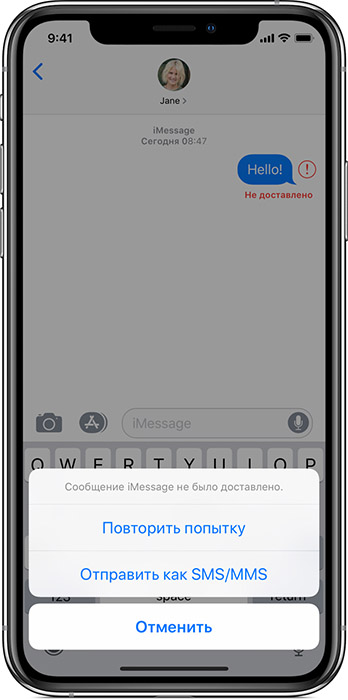
Kā atgriezties ar iOS 12 līdz iOS 11 bez datu zaudēšanas
Jaunākajā iOS versijā ir vairākas jaunas lietojumprogrammas un dažādas jaunas funkcijas. Bet jums jāpatur prātā, ka iOS 12 nav piemērots visiem. Daudzi sūdzas par pēkšņu darbības traucējumiem un stabilitātes problēmām. Šī ir noteikta veida problēma, ar kuru daudzi cilvēki var saskarties, lietojot iOS 12. Tātad, jūs būsiet ļoti priecīgs uzzināt, ka varat atgriezties pie iepriekšējās versijas vai samazināt iOS versiju. Jums arī jāatceras, ka pazemināšanas iespēja ir ļoti ierobežota, kad iOS 12 kļūs oficiāla, Apple pārtrauks izdot iepriekšējās versijas programmaparatūras izlaišanu, kas nozīmē, ka jūs nevarat atgriezties pie iepriekšējās iOS 11 versijas. Jums ir jāizmanto šī iespēja savlaicīgi.
Dawngraid iOS 12 bez iTunes un IPSW fails
Procedūra ir standarta un nav ļoti sarežģīta. Vispirms jums ir jālejupielādē un jāinstalē IPSW fails vai programmaparatūra. Tā vietā, lai to visu izdarītu, varat vienkārši izmantot iPhone reiboot sistēmas atjaunošanas programmu. Lūk, kā izmantot programmu:
- Lejupielādējiet un instalējiet TenorShare Reiboot uz datoru vai Mac.
- Pēc tam savienojiet iPhone ar datoru vai Mac, izmantojot USB kabeli.
- Kad ierīce ir atrasta, panelis tiks atvērts, noklikšķiniet uz "Atjaunot operētājsistēmu".
- Noklikšķiniet uz "Atjaunot tūlīt".
- Pēc tam ReiBoot automātiski nodrošinās jums jaunāko oficiālo iOS programmaparatūru. Jums vienkārši jānoklikšķina uz "lejupielādēt".
- Lejupielādēšanai būs nepieciešams zināms laiks, vai, ja jums jau ir programmaparatūra, varat to manuāli izdarīt.
- Pēc ielādes procesa pabeigšanas noklikšķiniet uz “Sākt atjaunošanu”, un viss tiks darīts automātiski.
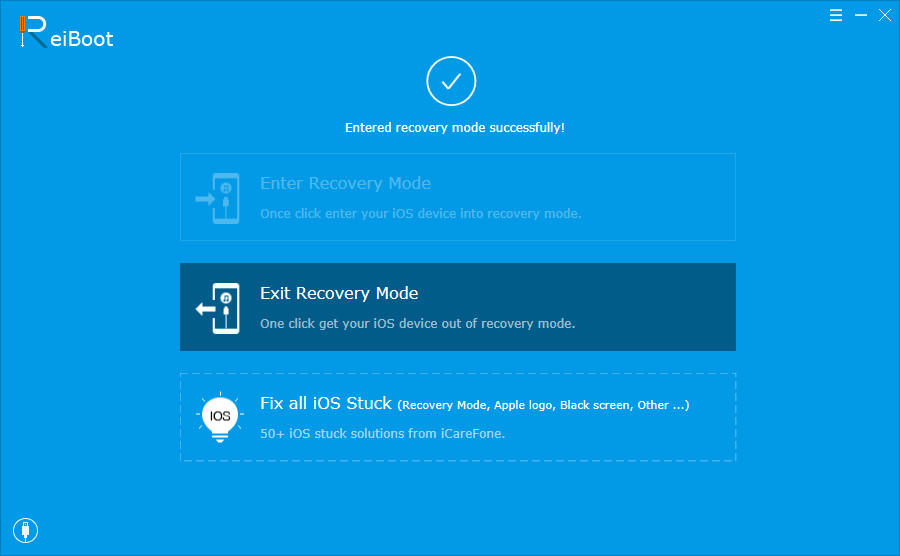
Atsaukšana ar iOS 12, izmantojot iTunes
iOS 12, atjaunināta Apple OS versija, satur daudz solījumu, taču nav iespējams izveidot produktu, kas atbilst visiem standartiem. Mēģiniet atgūt iOS 12 līdz 11.4:
- Pirmais, kas jums jādara, ir izslēgt "Atrodi manu tālruni". Dodieties uz viedtālruņa iestatījumiem un noklikšķiniet uz sava profila. Pēc tam atlasiet iCloud un izslēdziet "Atrodi manu tālruni".
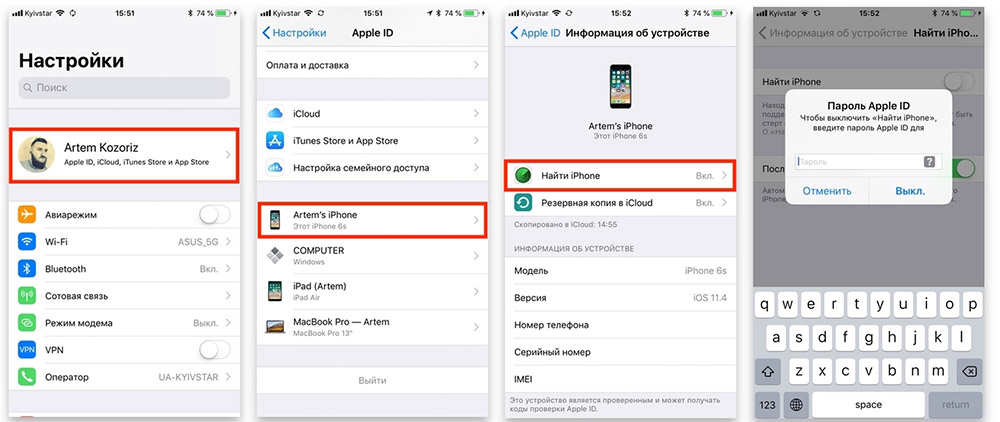
- Nākamais solis ir lejupielādēt IPSW failu konkrētam modelim, kuru izmantojat no oficiālās vietnes, piemēram, iOS 11.4. Šis IPSW fails ir programmaparatūra, kuru jūs vēlāk instalēsit, lai samazinātu jūsu OS versiju.
- Tagad jums ir jāpievieno ierīce ar datoru, izmantojot USB kabeli. Pēc savienojuma instalēšanas iTunes sāks automātiski. Ja tas nenotiek, jums tas jādara manuāli. ITunes panelī augšējā kreisajā stūrī jūs redzēsit tālruņa ikonu, tas nozīmē, ka iTunes atpazina jūsu ierīci.
- Noklikšķiniet uz ierīces ikonas, un jūs ievadīsit konsolidēto paneli.
- Noklikšķiniet uz pogas "Pārbaudiet atjauninājumu pieejamību", turot pogu "opcija", ja izmantojat Mac, datora gadījumā noklikšķiniet uz pogas "Shift". Atveriet logu IPSW failu importēšanai. Atrodiet un izvēlieties programmaparatūras paketi.
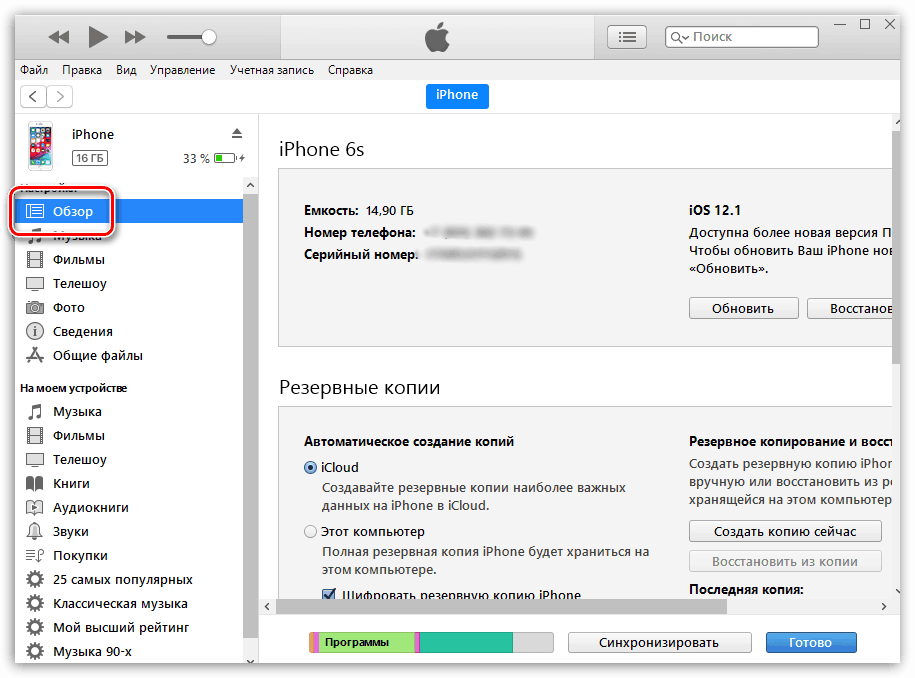
- Būs ziņojums, ka iTunes ierīcē iestatīs iOS. Noklikšķiniet uz "Atjaunināt". Pēc apmēram 30 minūtēm parādīsies pieprasījums, kas ievadīs ierīces PIN kodu.
- Pēc tam, kad iTunes pilnībā pabeidz programmaparatūras instalēšanu, jūsu ierīce tiks pārstartēta, un pēc tam jūs varat atvienoties no datora.
Jūsu iPhone atgriezīsies pie programmaparatūras 11. Tagad jūs zināt, kā izdzēst iOS 12.
Kā atgriezties ar iOS 12 uz iOS 11 atjaunošanu
Šī procedūra prasīs daudz vairāk laika. Šajā gadījumā atcelšana netiks veikta jaunā programmaparatūrā, bet gan atjaunotajā.
- Lai atgrieztos ar iOS 12, vispirms jums ir jālejupielādē programmaparatūra no oficiālās vietnes.
- Pievienojiet viedtālruni ar datoru un palaidiet iTunes.
- Ievietojiet viedtālruni atkopšanas režīmā (DFU). Modeļiem x, 8+, 8 - ātri samaziniet skaļumu uz augšu/uz leju, pēc tam turiet izslēgšanas atslēgu. 7 un 7+ - turiet skaļuma atslēgu uz leju ar barošanas pogu. 6s, iPad un iPad Pro - turiet taustiņu “Home”.
- Pēc loga parādīšanās ar pieprasījumu noklikšķiniet uz Labi.
- Saspiest tastatūrā un atlasiet "atjaunot iPhone".
- Dialoglodziņā atrodiet lejupielādēto programmaparatūru un atlasiet to.
- Nākamais/pieņemšana.
- Pēc viedtālruņa atsāknēšanas sistēma atgūs no izvēlētās programmaparatūras.
Gatavs! Tagad jūs zināt visu par to, kā atgriezt iOS 11 no 12. versijas. Ja jums jau ir nācies darīt no sava sīkrīka, komentāros pastāstiet mums par to, kuru no aprakstītajām metodēm, kuras izmantojāt, un kādas problēmas esat saskāries ar jaunu programmaparatūru.
- « Ko darīt, ja tālrunis iekrita ūdenī vai uz tā tika izlietots šķidrums
- Kļūda, novēršot 0xc00000e9 operētājsistēmā Windows 7, 8, 10 »

